- ·上一篇教程:Win10如何备份Edge浏览器收藏夹
- ·下一篇教程:win7系统回收站损坏怎么办?
win7下如何设置系统还原点?
很多时候,因为各种各样的原因,我们的电脑系统遭到损坏,这个时候如果电脑要有设置系统还原点,我们就可以利用系统还原点轻松把系统还原成损坏称的状态,这样就不用重装系统了,那么win7电脑如何设置系统还原点呢?今天为大家分享win7电脑设置系统还原点的操作方法。
操作过程:
1、找到桌面上计算机快捷方式,右键选择属性。如图所示:
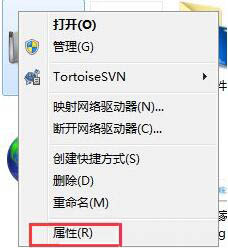
2、进入属性设置之后,选择高级系统设置。如图所示:
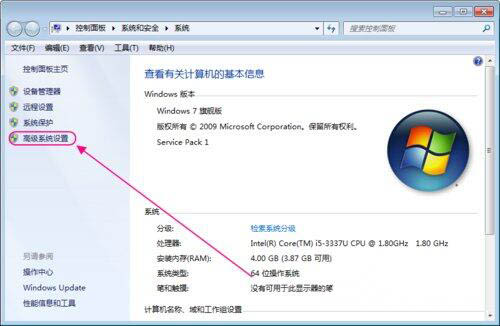
3、在弹出的系统属性框中选择系统保护选项。如图所示:
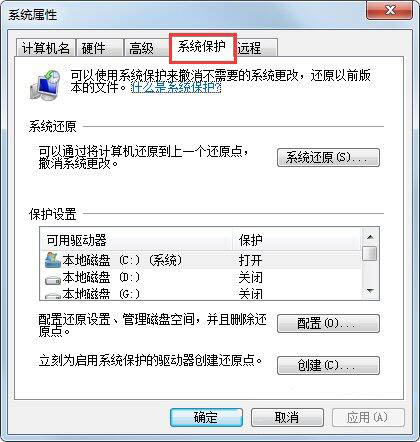
4、点击立刻为启用系统保护的驱动器创建还原点后面的创建按钮。如图所示:
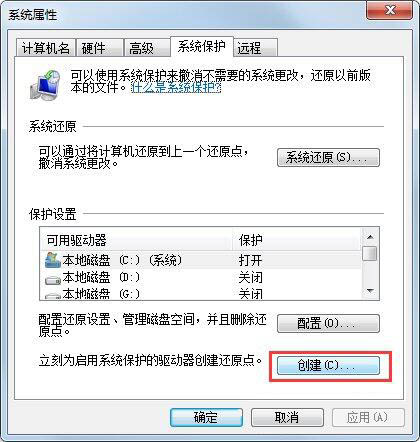
5、为还原点添加描述,然后点击创建即可,耐心等待一会,还原点就创建成功,之后点击关闭就行了,下次使用系统还原时就可以使用该还原点了。如图所示:
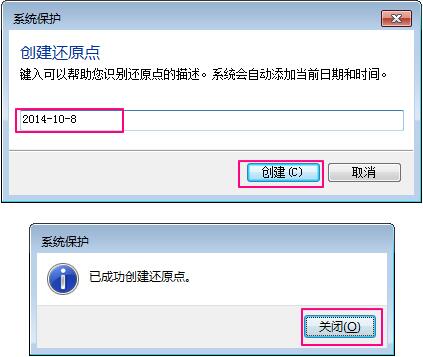
上就是win7电脑如何设置系统还原点的操作过程,希望对大家有所帮助。
Tags:
作者:佚名评论内容只代表网友观点,与本站立场无关!
评论摘要(共 0 条,得分 0 分,平均 0 分)
查看完整评论